下载Anaconda
Anaconda是python的一个集成开发环境大礼包,下载了它也就下载了python相关的一系列包和工具,包和工具具体是什么可以先不用管,到时候用了就知道了。初学者只要无脑下载它就可以迅速而愉快地开启python学习之旅。
- 官网下载
下载地址:Anaconda | Individual Edition
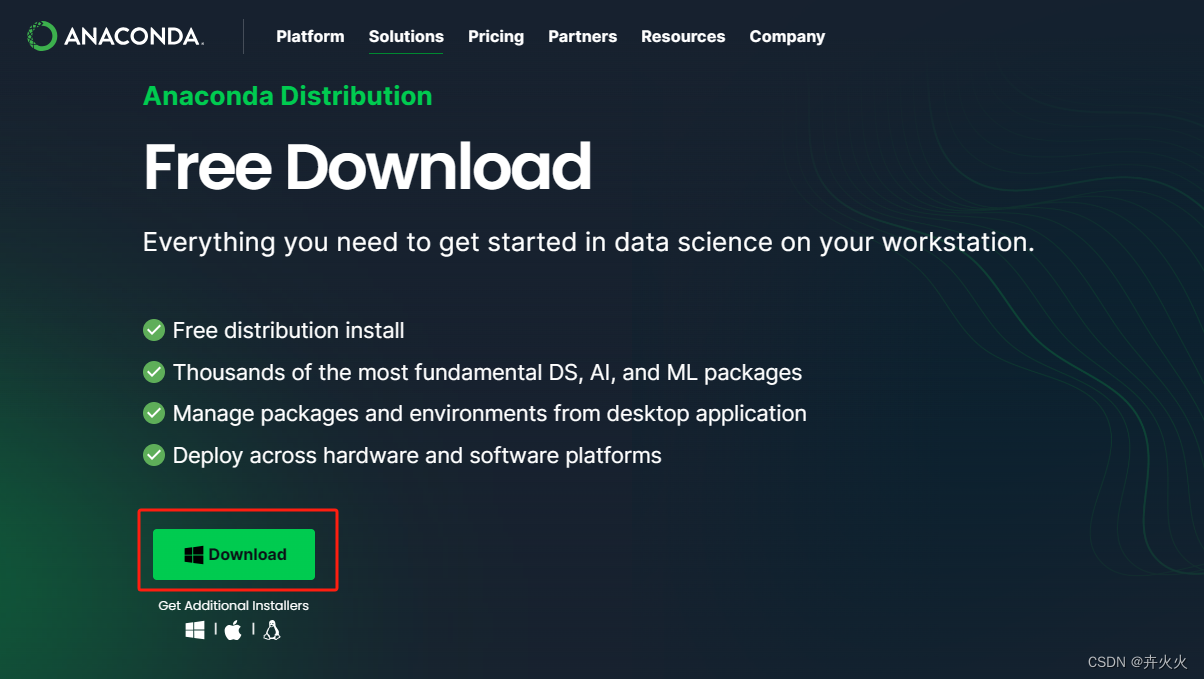
2.镜像下载
如果下载安装包比较慢,也可以选择清华的镜像进行安装。选择最新版本即可。
下载地址:| 清华大学开源软件镜像站 | Tsinghua Open Source Mirror
安装Anaconda
安装时一直选择下一步即可。唯一需要注意的是选择安装路径(默认是C盘)时,路径中不要出现中文字符。此处最好把安装路径复制下来,便于后续配置环境时用。安装完成之后,可以在电脑上看到Anaconda下的5个子程序:
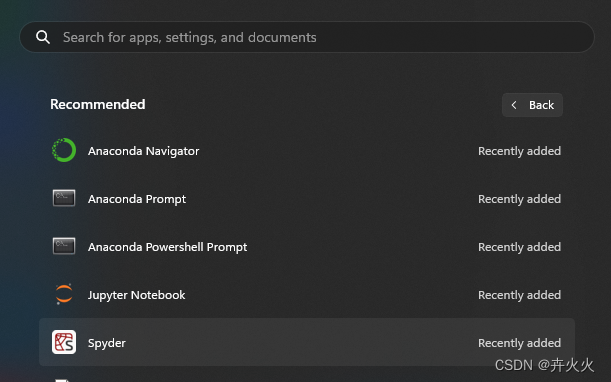
配置环境
主要有三个环境的配置:
①anaconda安装路径(为了Python检查正常):前面安装时路径一定要记清楚。
我的是默认路径:C:\Users[用户名]\anaconda3
②安装路径\Scripts(为了conda检查正常):只需在上述路径中找到Scripts然后复制路径即可。
我的是C:\Users[用户名]\anaconda3\Scripts
③另一个路径(为了可以使用python的包):安装路径\Library\bin。
我的是C:\Users[用户名]\anaconda3\Library\bin
上述三个环境变量都是通过:此电脑—右键—高级系统设置—环境变量—系统变量—双击path—新建变量即可。
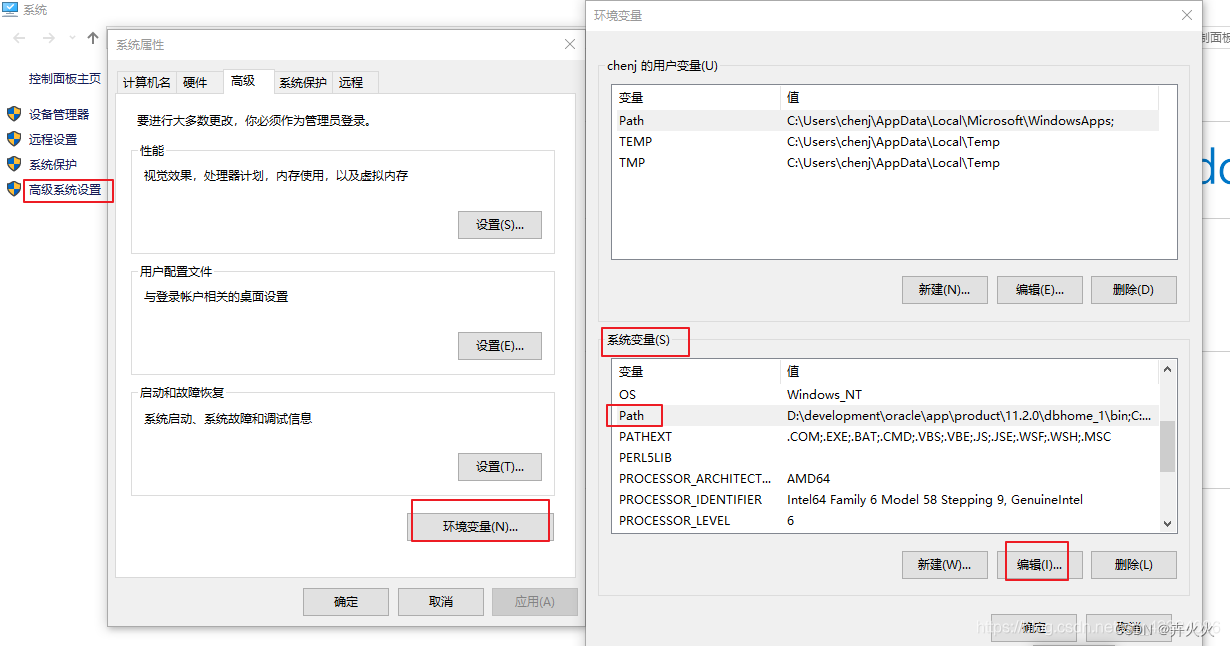
检查配置是否成功
快捷键:
- Windows+R —>cmd
- Windows系统—> 运行—> cmd
输入python,显示以下内容,即为配置成功。(可以输入quit()退出。)

输入conda,显示以下内容,即为配置成功。
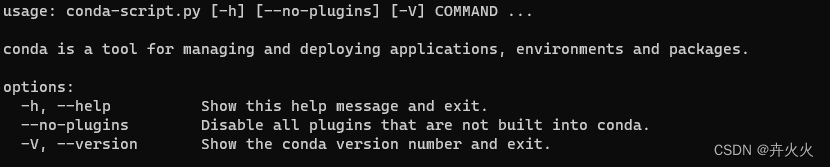
管理第三方包
1.查看anaconda安装了哪些第三方包
快捷键:
- Windows+R —>cmd
- Windows系统—> 运行—> cmd
- 输入conda list,可以查看anaconda都安装了哪些库
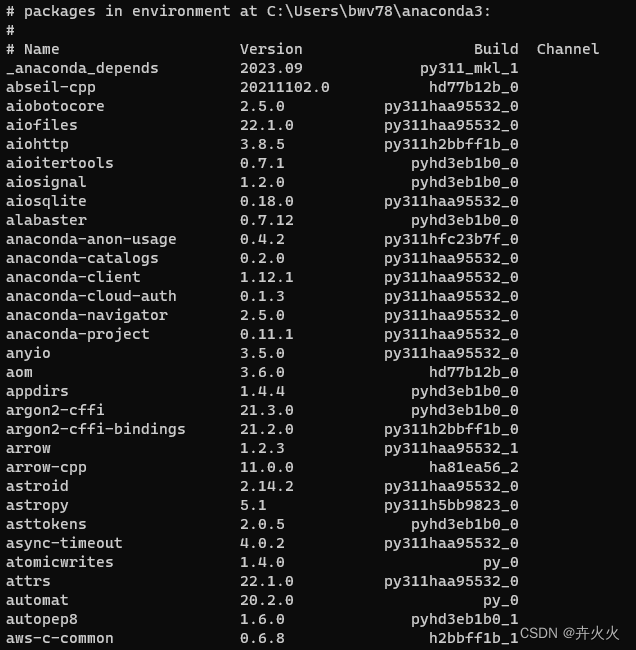
Anaconda安装的第三方库,具体在安装的位置的site-packages文件夹下面。
比如我的是安装在C:\Users[用户名]\anaconda3\Library\site-packages下。
2.安装和卸载第三方包 - 安装:在命令行中输入pip install [包名]
- 卸载:在命令行中输入 pip uninstall [包名]
修改Jupyter默认工作路径
jupyter notebook是anaconda大礼包里自带的子程序之一,它是写python代码的一个利器,由于它可以逐行运行,特别方便初学者上手(比pycharm要容易上手的多)。但是打开它,它的主页是默认的路径。如何修改路径为我们自己的路径呢?
- 首先,右键jupyter notebook选择属性。
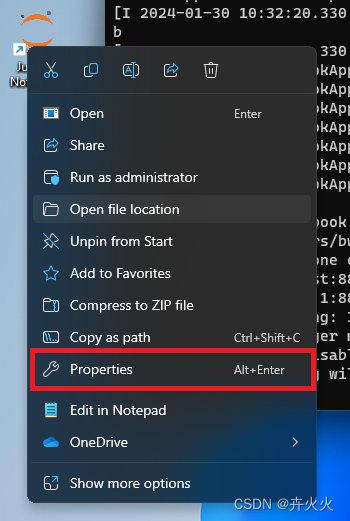
- 将Target中最后的“%USERPROFILE%/”替换为自己的路径
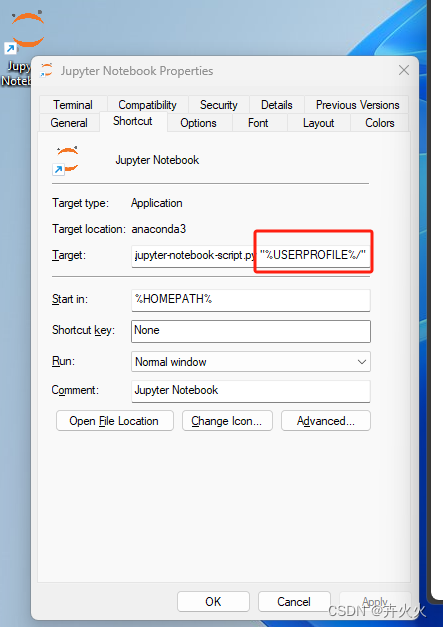

参考:https://blog.csdn.net/qq_42324086/article/details/108868009






















 4658
4658











 被折叠的 条评论
为什么被折叠?
被折叠的 条评论
为什么被折叠?








